苹果手机备忘录锁定怎么改密码 iPhone备忘录密码修改方法
日期: 来源:贝斯特安卓网
苹果手机备忘录是我们日常生活中常用的工具之一,但是如果我们忘记了备忘录的密码该怎么办呢?不用担心苹果手机备忘录密码可以通过简单的步骤来修改,只需打开设置,找到备忘录选项,然后选择修改密码,输入当前密码,再输入新密码即可完成修改。这样就可以确保我们的备忘录信息安全可靠。如果您有任何疑问或困难,可以随时查看手机说明书或联系苹果官方客服进行咨询。
iPhone备忘录密码修改方法
具体步骤:
1.第一步,打开手机中的【设置】,然后在【设置】中找到并点击【备忘录】,如下图所示:
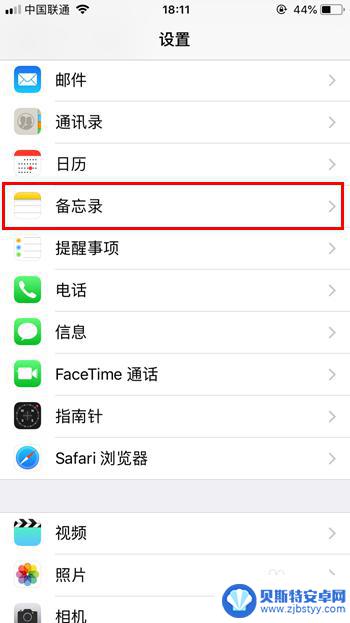
2.第二步,在备忘录界面中,找到并点击【密码】,如下图所示:
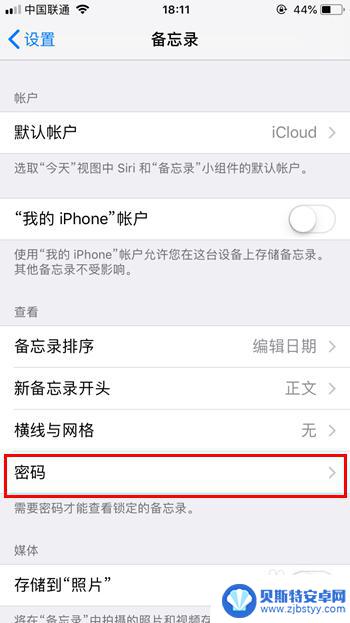
3.第三步,点击更改密码字样。可进行密码修改,不过需输入旧密码,如果旧密码忘记可点击重设密码,并直接进入第五步,如下图所示:
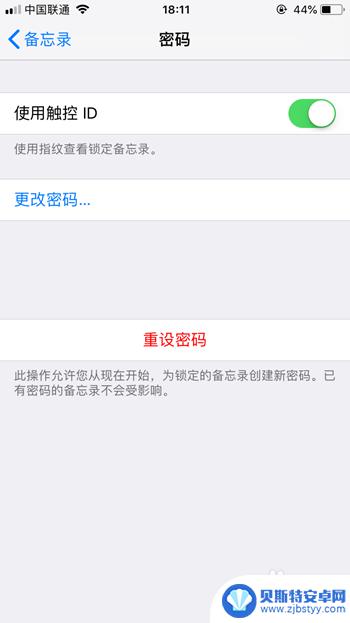
4.第四步,在更改密码界面。按要求输入相应的内容,其中提示可以不用填写,最后点击右上角完成字样即可,如果修改密码到这一步就结束了,如下图所示:
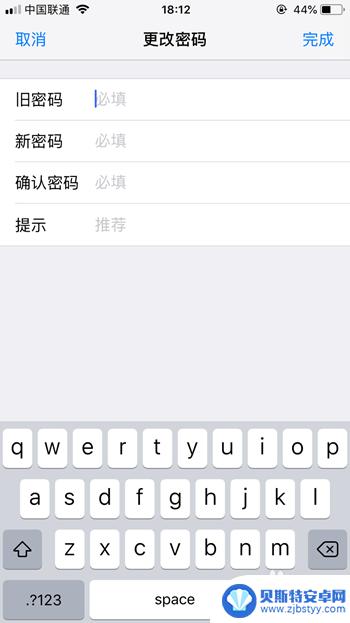
5.第五步,如果不记得旧密码。就进行以下步骤进行重设密码,填入Apple ID的密码,然后点击【好】,如下图所示:
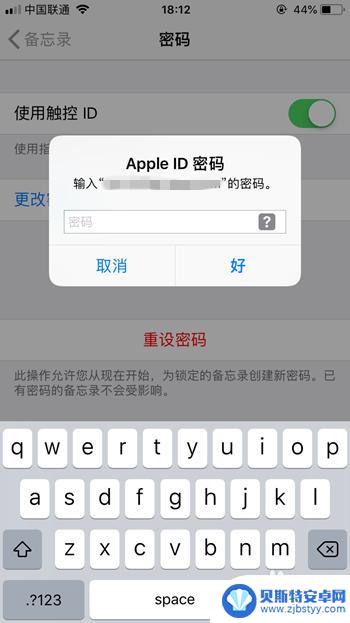
6.第六步,点击屏幕下方弹框中的重设密码,如下图所示:
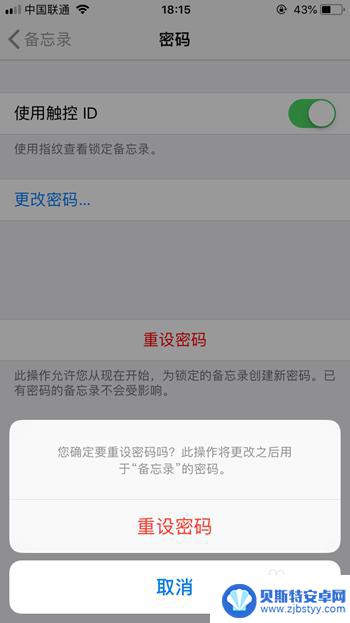
7.第七步,按要求填入相应信息,然后点击右上角的完成,这样整个操作就完成了,如下图所示:
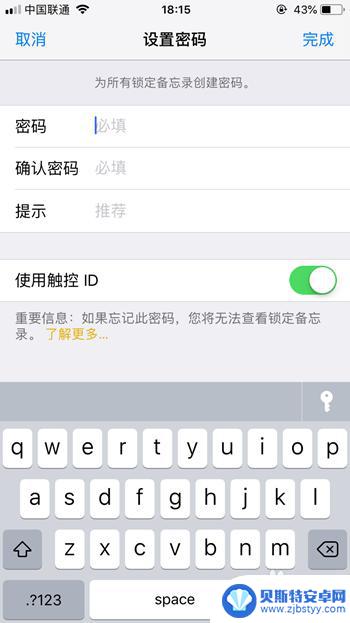
以上就是苹果手机备忘录锁定怎么改密码的全部内容,如果还有不清楚的用户可以参考以上步骤进行操作,希望对大家有所帮助。












